Reklāma
Ir grūti nepieļauties e-pasta sūtīšanai, vai ne? Jā, jūsu iesūtne ir daudz zaudētā laika avots Kā pieveikt e-pasta atkarību, izsekojot iesūtnes paradumiemE-pasts nolaupīs jūsu dienas, un tas par to ir slepens. Jūs varat atgūt kontroli pār savu laiku. Izdomājiet, cik daudz laika šobrīd veltāt e-pastam, un nozagt to atpakaļ. Lasīt vairāk , bet tikai tad, ja izturaties pret to kā pret kafijas veikalu, kur varat pakavēties tik ilgi, cik vēlaties.
Izmantojiet e-pastu kā līdzekli vērtīga mērķa sasniegšanai. Piemēram, pārvērst savus e-pastus uzdevumos 9 tūlītēji veidi, kā pārvērst jūsu e-pastus par uzdevumiemJūs nevarat apturēt tāda veida e-pasta ziņojumu nonākšanu iesūtnē, taču tos var pārvērst par uzdevumiem, lai tos labāk pārvaldītu. Šeit ir daži padomi, kā e-pastus pārvērst uzdevumos. Lasīt vairāk , vai lai nosūtītu datus uz jūsu tiešsaistes kontiem. Šajā rakstā mēs jums parādīsim, kā to izdarīt.
Mēs izcelsim dažus populārus tiešsaistes pakalpojumus, kas piešķir jums īpašu e-pasta adresi, kuru varat izmantot, lai nosūtītu saturu uz atbilstošo kontu. Tūlīt pievienojiet e-pasta adreses, kuras mēs pieminam, jūsu kontaktu sarakstam!
1. Jūsu adrese “Sūtīt iekurt”
Ja visur atrodaties ar savu iekurt, tā ir ideāla ierīce nepieciešamo dokumentu glabāšanai, atrodoties ceļā. Lai nosūtītu šos dokumentus uz jūsu iekurt, jums jāzina sava e-pasta adrese “Nosūtīt uz iekurt”. Jūs to atradīsit vietnē Pārvaldiet savu iekurt, zem Iestatījumi> Personīgā dokumenta iestatījumi> Sūtīt uz iekurt e-pasta iestatījumi.
Adrese izskatīsies aptuveni šādi: abc_xyz@ kindle.com. Tur ir Rediģēt blakus tai, ja vēlaties mainīt adresi, teiksim, Tavs vārds@ kindle.com lasāmībai.

Papildus failiem Kindle formātā (MOBI, AZW) var nosūtīt PDF failus, attēlu failus (JPEG, GIF, BMP, PNG), Microsoft Word failus (DOC, DOCX) un HTML failus (HTM, HTML). Izlaidiet tēmas rindu un, sūtot e-pastu, pievienojiet failu kā pielikumu. Ierobežojiet pielikumu skaitu vienā e-pastā līdz 25 un kopējo pielikumu lielumu līdz 50 MB.
Nedaudz ritinot uz leju no sadaļas Iekurt adresi, redzēsit šo sadaļu: Apstiprināts personīgo dokumentu e-pasta saraksts. Šeit varat apstiprināt citas e-pasta adreses, lai nosūtītu saturu jūsu Kindle. Piemēram, jūs varat atļaut Tinderizer grāmatzīme, lai rakstus nosūtītu uz ierīci. Tas ir tikai viens veids, kā pilnībā izmantojiet savu iekurt 7 veidi, kā pilnībā izmantot jūsu iekurtās priekšrocībasTagad miljoniem cilvēku pieder iekurtes, taču vairums no viņiem neizmanto visas šīs lieliskās ierīces. Ir dažādi veidi, kā pilnībā izmantot jūsu iekurt, un šeit ir tikai septiņi ... Lasīt vairāk .
Lai iegūtu papildinformāciju par to, kā darbojas e-pasta ziņojums, apmeklējiet vietni šī Amazon palīdzības lapa. Un atcerieties, lai aizsargātu savu iekurt ar paroli!
2. Adrese “IFTTT Recipe Trigger”
Kad jūs reģistrējaties IFTTT kontu, pakalpojums savieno jūsu e-pasta adresi ar (vietējo) e-pasta kanālu. Pēc tam jūs varat izveidot receptes, kas aktivizē darbības, kad no šīs adreses sūtāt e-pastu.
Adrese, uz kuru jums jānosūta e-pasts, ir sprū[email protected]. Saglabājiet to savā adrešu grāmatā un izveidojiet receptes, izmantojot aktivizēšanas kanālu E-pasts. Tagad, kā par lietošanu IFTTT recepte sava tālruņa atrašanai vai IFTTT recepte, lai dublētu e-pasta pielikumus Dropbox?

Piezīme - Ar e-pasta kanālu saistītā e-pasta adrese nemainīsies, pat ja ar IFTTT kontu saistīsit citu adresi Preferences> Iestatījumi.
3. Jūsu adrese “E-pasta piezīmes Evernote”
Jūs varat nosūtiet piezīmes, audio klipus un attēlus uz savu Evernote kontu nosūtot tos pa e-pastu uz jūsu unikālo Evernote e-pasta adresi. Jūs atradīsit šo adresi šeit Evernote iestatījumi zem Konta kopsavilkums> e-pasta piezīmes adresātam. Bija “oho” brīdis un atklāja šo adresi, nedomājot? Tur ir Atiestatīt pogu blakus adresei, lai to aizstātu ar jaunu.
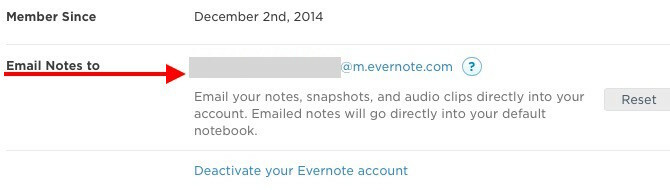
Ņemiet vērā, ka e-pasta pārsūtīšana uz Evernote ir Plus un Premium funkcija.
4. Adrese “Saglabāt OneNote”
Lai sāktu sūtīt saturu uz savu Viena piezīme kontu, izmantojot e-pastu, jums ir jāiziet ātras iestatīšanas process. Tas ietver atlasi:
- E-pasta adrese (vai adreses), no kuras vēlaties iegūt datus.
- Noklusējuma galamērķis (piezīmju grāmatiņa un sadaļa) visiem datiem, ko sūtāt OneNote pa e-pastu.
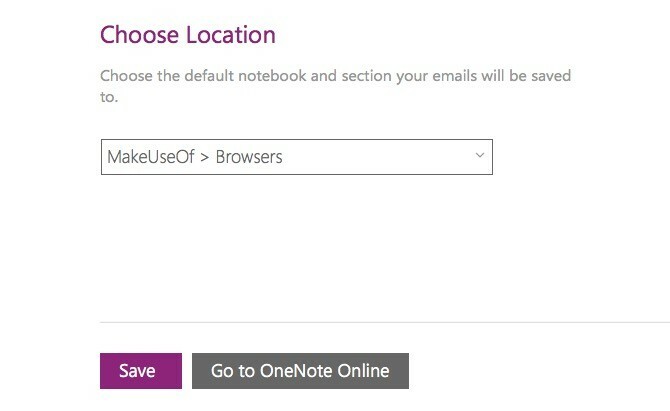
Kad iestatīšanas process ir pabeigts, varat to izdarīt saglabājiet piezīmes, uzdevumus, receptes un tā tālāk 10 unikāli veidi, kā izmantot Microsoft OneNoteOneNote ir viena no Microsoft viszemāk novērtētajām lietotnēm. Tas ir pieejams gandrīz katrā platformā un var darīt daudz triku, ko jūs nevarētu gaidīt no piezīmju glabāšanas lietotnes. Lasīt vairāk uz OneNote, nosūtot tos uz [email protected]. Jūs pat varat pārsūtīt svarīgus e-pastus, kas parādās iesūtnē, piemēram, ceļojuma apstiprinājumus un pirkuma kvītis.
Vislabākais ir tas, ka, ja vēlaties, lai noteikts saturs nokļūtu citā sadaļā, nevis noklusējuma vietā, varat to darīt. Viss, kas jums jādara, ir pievienot tēmai “@”, kam seko sadaļas nosaukums, kā mēs parādījām zemāk esošajā momentuzņēmumā.

Vizīte šī lapa lai aktivizētu Saglabājiet e-pastus pakalpojumā OneNote opcija jūsu kontam.
5. Adrese “Saglabāt kabatā”
Jebkura saite, uz kuru sūtāt [email protected] nonāk tavā Kabatas sarakstā, lai tā būtu vēl viena e-pasta adrese, kuru saglabāt savos kontaktos. Katrā e-pastā sūtiet tikai vienu saiti, jo kabatā tiek saglabāts tikai pirmais URL, ko tas atrod e-pasta ziņojuma pamattekstā. Jūtieties brīvi, lai tēmas rinda būtu tukša.
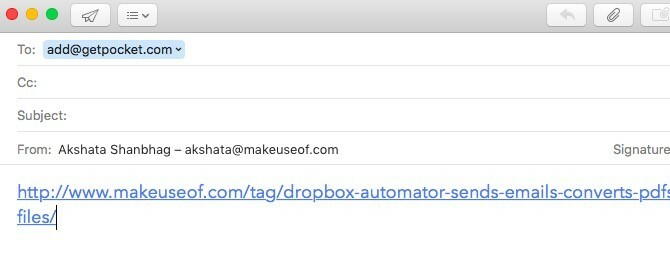
Protams, jums būs jānosūta saites no primārā e-pasta, kas saistīts ar jūsu Pocket kontu. Tas palīdzēs kabatai noteikt, kuram sarakstam pievienot saites. Ja esat reģistrējies Pocket, izmantojot savu Google kontu, jūsu Gmail adrese kļūst par galveno e-pastu.
Vai vēlaties nosūtīt saites no vairākiem e-pasta kontiem? Nekādu problēmu! To var izdarīt, kad šīs adreses ir saistītas ar jūsu Pocket kontu no E-pasta konti lappuse.
6. Adrese “Sūtīt e-pastus uz nepatīkamu”
Lieki ir integrēta lietotne, kas piegādā e-pastus jūsu izvēlētajam Slack kanālam, ja izmantojat apmaksātu plānu. Pēc tam, kad esat iestatījis E-pasta integrācija, jūs saņemsit īpašu e-pasta adresi. Izmantojiet to, lai novirzītu e-pastus no konkrēta avota uz speciālu Slack kanālu.
Vēlaties iestatīt vairākas integrācijas, lai paziņojumi tiktu piegādāti dažādiem Slack kanāliem. Piemēram, biļetenu atjauninājumi par attālo darbu var pāriet uz # vispārīgu, un rakstu brīdinājumi no vietnes MakeUseOf var pāriet uz # tech-tips. Pašam ļenganumam ir kāds noderīgs e-pasta integrācijas hacks tev.
@dimaroznouski Mums ir pieejama e-pasta integrācija, kas paredzēta apmaksātajām “Slack” komandām https://t.co/3BzlExcUYV ??
- ļengans (@SlackHQ) 2016. gada 15. aprīlis
Šīs e-pasta integrācijas var iestatīt tikai tad, ja esat savas Slack komandas administrators. Katra integrācija iegūst savu adresi, tāpēc jūs vēlaties saglabāt katru jauno adresi, kuru Slack jums rada. Tagad jums ir jāizvēlas, vai dalīties ar šīm adresēm ar saviem komandas biedriem vai nē.
Jūs arī vēlēsities iziet cauri Slack instrukcijas, kā sūtīt e-pastus uz Slack.
7. Jūsu “Post to WordPress.com” adrese
Ja jums ir emuārs vietnē WordPress.com, varat tajā publicēt ziņas, nosūtot e-pastu uz savu unikālo WordPress adresi. Lai ģenerētu šo adresi, vispirms atveriet WordPress informācijas paneli, dodoties uz https://your_blog_name/wp-admin. Nomainiet tavs_bloga_vārds protams, URL ar jūsu emuāra vārdu.
Tagad paneļa sānjoslā noklikšķiniet uz Mani emuāri lai izveidotu visu savu emuāru sarakstu. Šajā sarakstā emuāram, kuru vēlaties publicēt pa e-pastu, noklikšķiniet uz Iespējot pogu Nosūtīt pa e-pastu kolonna. Tas parāda jūsu unikālo adresi turpat, kur Iespējot poga bija. Saglabājiet šo adresi savos kontaktos, un jums ir labi iet.
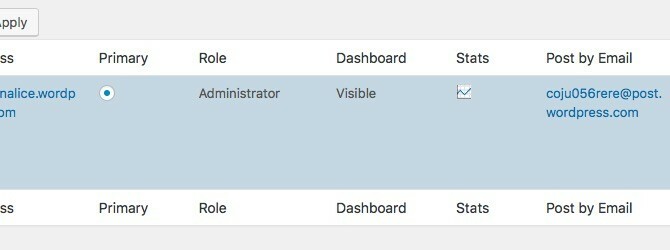
Lai publicētu nākamo ziņu pa e-pastu, vispirms ielīmējiet ziņas virsrakstu tēmas rindiņā un galveno saturu e-pasta ziņojuma pamattekstā. Nosūtiet šo e-pastu uz adresi, kuru saglabājāt saviem kontaktiem. Tieši tā. Jūsu ziņai tagad vajadzētu parādīties jūsu emuārā; jūs par to saņemsit e-pasta paziņojumu.
Ja domājat, ka esat apdraudējis savu WordPress.com adresi, dodieties uz Mani emuāri vēlreiz un noklikšķiniet uz Atjaunot saite, kas parādās zem adreses (virzot kursoru), lai iegūtu jaunu.
Vai jums ir jautājumi par ziņu formatēšanu, pielikumiem un īskodiem? Šī WordPress atbalsta lapa ir atbildes.
8. Adrese “Pārsūtīt uz TripIt”
Tripit iespējams ir labākais veids, kā izsekot ceļojuma kārtību Labākā ceļojuma plānošana un lietotņu organizēšana Android ierīcēmVai plānojat ceļojumu uz šo vasaru? Šīs lietotnes padara visu ērti sakārtotu un vienuviet ļoti ērti. Lasīt vairāk . Tas ir obligāts ceļojuma plānošanas plāns. Kad esat reģistrējies TripIt, pārsūtiet visus apstiprinājuma e-pastus par lidojuma rezervēšanu, automašīnu īri, viesnīcu rezervācijām utt. plā[email protected].
Tagad sēdiet un ļaujiet TripIt pārņemt. Tas visus jūsu ceļojuma datus sakārto glītā maršrutā, kuram var piekļūt no jebkuras vietas, jebkurā laikā - pat bezsaistē.

Vai tu izmanto Gmail, Yahoo, vai Outlook? Ja atbildējāt “Jā”, jums pat nav jānosūta šie apstiprinājuma e-pasta ziņojumi. Jūs varat pilnvarot TripIt tos importēt jūsu TripIt kontā.
Atjauniniet savu adrešu grāmatu
Atšķirībā no iepriekš uzskaitītajiem pakalpojumiem, dažiem pakalpojumiem nav iebūvēta mehānisma, kuru varat izmantot, lai nosūtītu datus uz tiem. Bet šīs problēmas risināšanai ir trešo pušu lietotnes.
Piemēram, Dropbox nedod jums unikālu e-pasta adresi, lai jūs varētu augšupielādēt saturu savā kontā, bet SendtoDropbox dara. Tāpat Twitter neļauj jums čivināt pa e-pastu, bet TweetyMail dara.
Kuriem citiem tiešsaistes pakalpojumiem ir e-pasta adrese, uz kuru var nosūtīt saturu? Kopīgojiet unikālos veidus, kā jūs izmantojat šo funkciju.
Pirms koncentrēties uz tehnoloģijām un rakstīšanu, Akshata apmācīja manuālo testēšanu, animāciju un UX dizainu. Tas apvienoja divas no viņas iecienītākajām aktivitātēm - sistēmu izpratnes un žargona vienkāršošanu. Vietnē MakeUseOf Akshata raksta par labāko no jūsu Apple ierīcēm.

